wordpress ダッシュボード使い方 記事を投稿しよう
タイトル「自作pc用 主なパーツを選ぶコツ」で記事を投稿します。
ダッシュボードの「投稿」にマウスポインタを合わせ「新規追加」をクリック
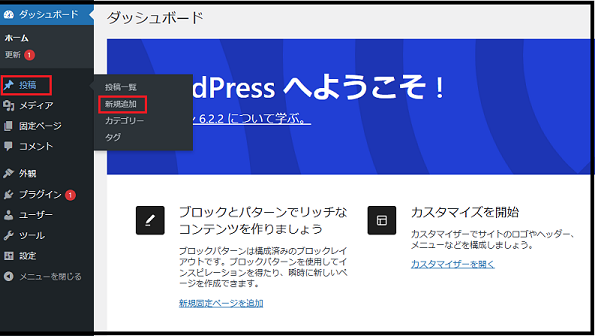
「タイトルを追加」部に「自作pc用 主なパーツを選ぶコツ」と記入して
横下の + をクリック
カスタム
HTML
をクリックします。
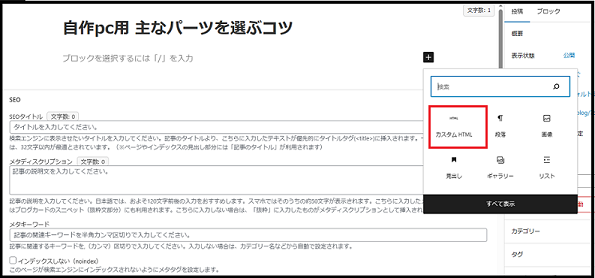
次の画面の「HTML を入力」部に、予め用意していた「HTML ファイル」貼り付けます。
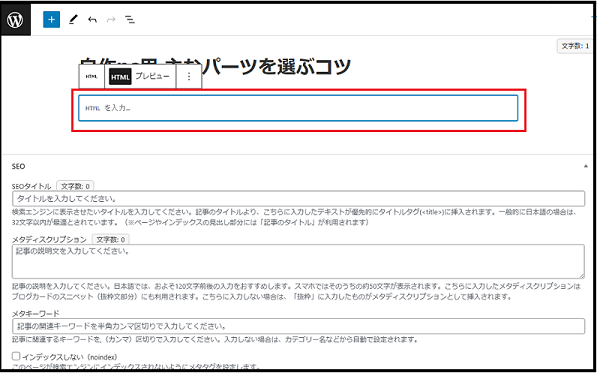
「HTML ファイル」を貼り付け
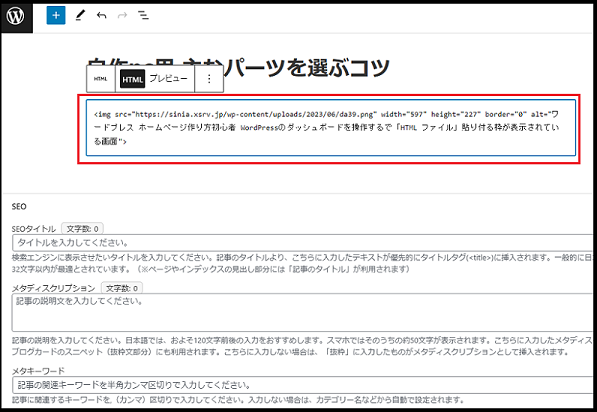
「SEOタイトル・メタディスクリプション・メタキーワード」を入力します。
| メモ ワードプレスのテーマ「Cocoon」には、SEO対策用として下記のような項目が用意されてますので予め用意しておきましょう SEOタイトル ※説明 検索エンジンに表示させたいタイトルを入力してください。 記事のタイトルより、こちらに入力したテキストが優先的にタイトルタグに挿入されます。 一般的に日本語の場合は、32文字以内が最適とされています。 (※ページやインデックスの見出し部分には「記事のタイトル」が利用されます) メタディスクリプション ※説明 記事の説明を入力してください。 日本語では、およそ120文字前後の入力をおすすめします。 スマホではそのうちの約50文字が表示されます。 こちらに入力したメタディスクリプションはブログカードのスニペット(抜粋文部分)にも利用されます。 こちらに入力しない場合は、「抜粋」に入力したものがメタディスクリプションとして挿入されます。 メタキーワード ※説明 記事に関連するキーワードを,(カンマ)区切りで入力してください。 入力しない場合は、カテゴリー名などから自動で設定されます。 インデックスしない(noindex) ※説明 このページが検索エンジンにインデックスされないようにメタタグを設定します。 リンクをフォローしない(nofollow) ※説明 検索エンジンがこのページ上のリンクをフォローしないようにメタタグを設定します。 |
「SEOタイトル・メタディスクリプション・メタキーワード」などそのページにあった内容を記入します。

入力が終了したら右上部の「公開」をクリック
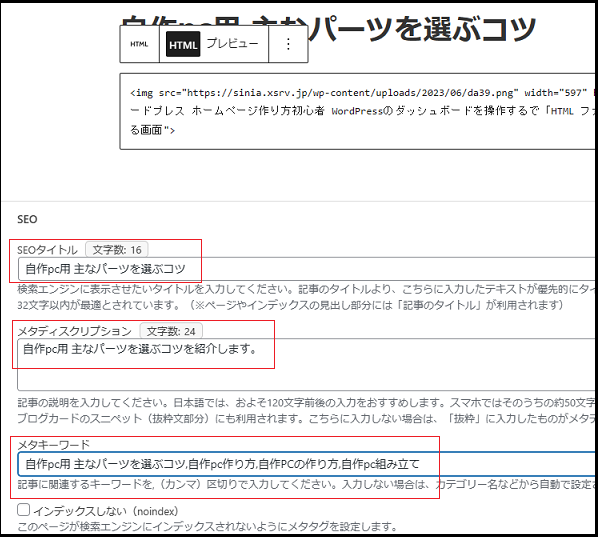
公開してもよいですか?
公開する前に、設定を再確認しましょう。
となりますので
もう一度、右上部の「公開」をクリック
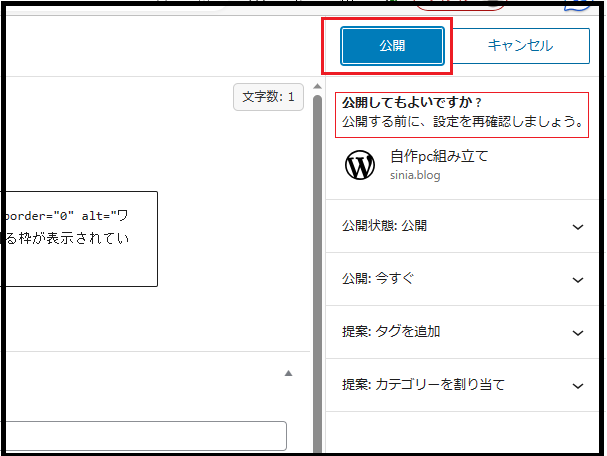
右上部の「投稿を表示」をクリックすると今、投稿した記事を確認できます。
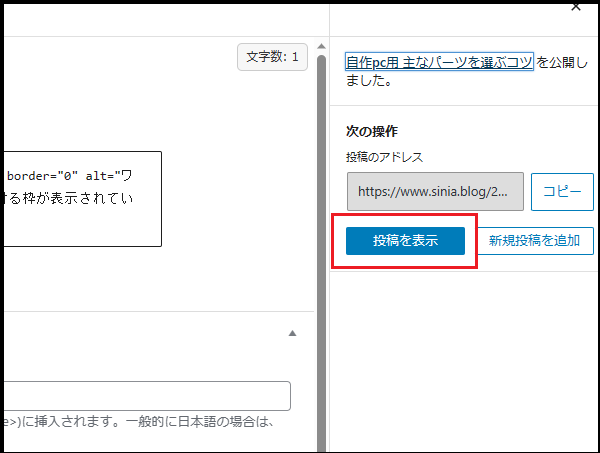
すると今、投稿したページが見れます。
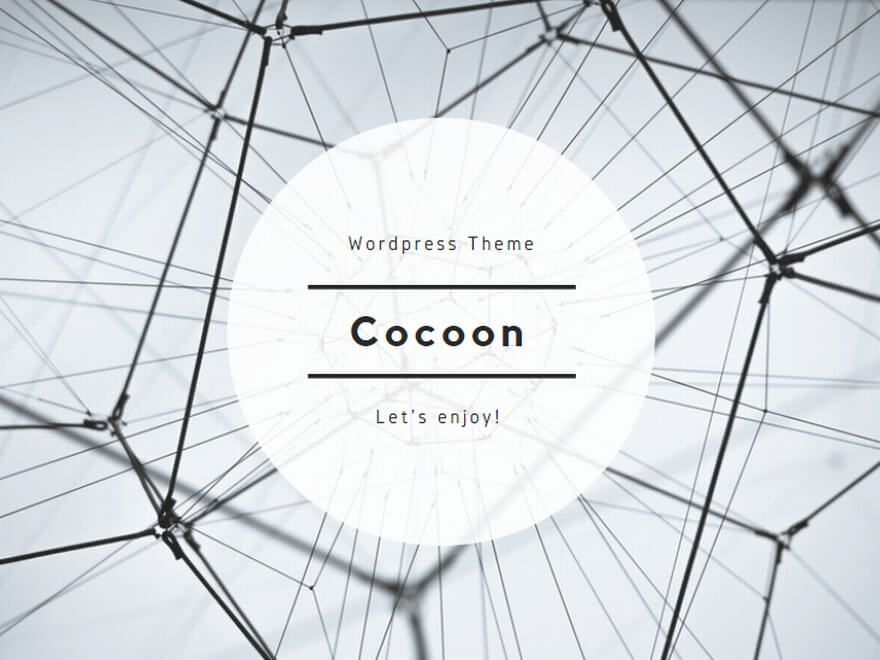
コメント